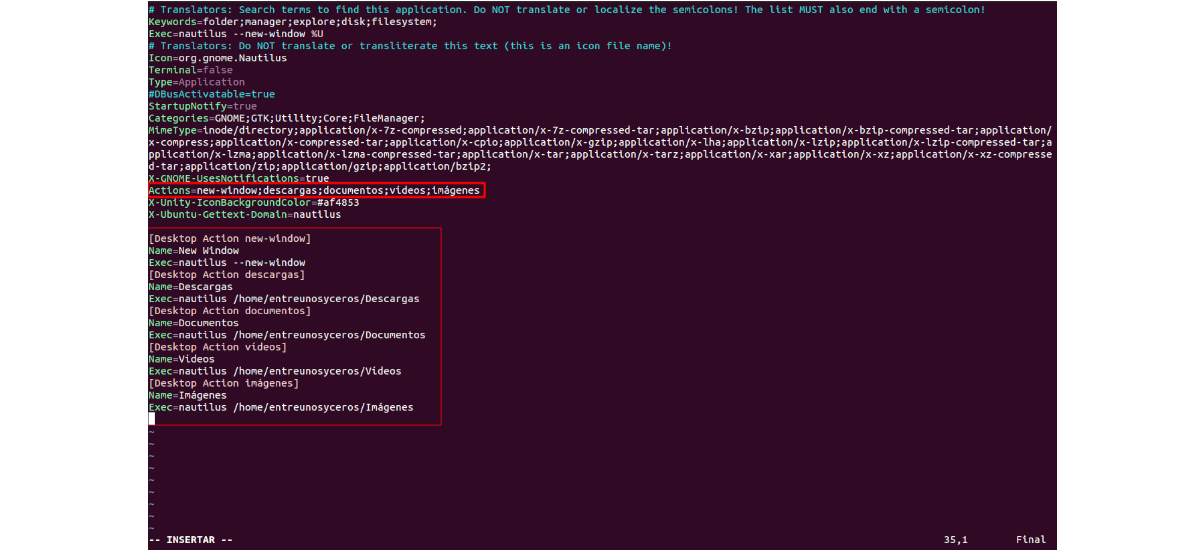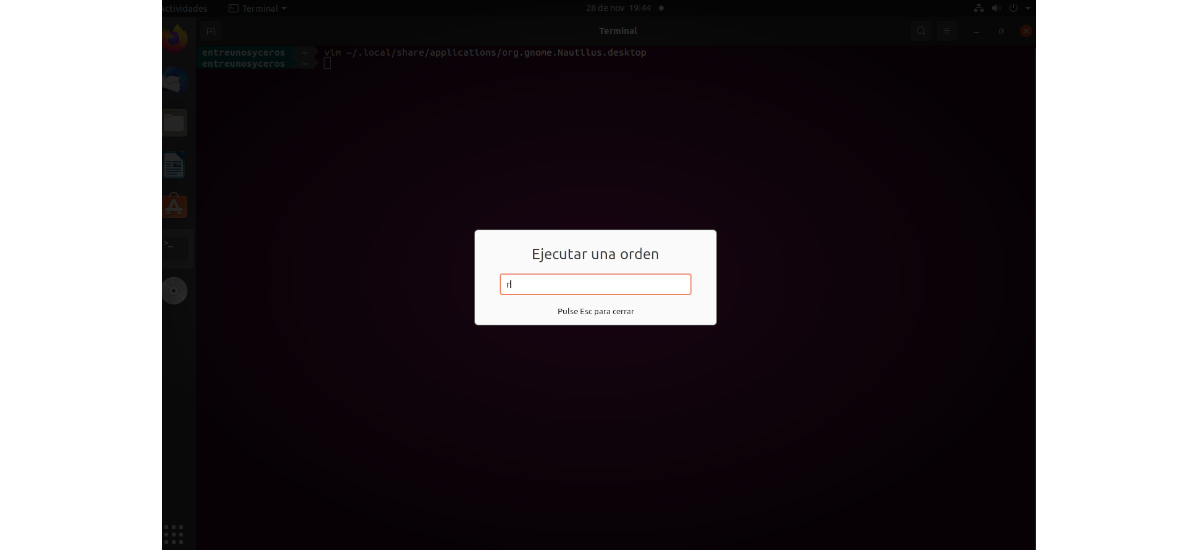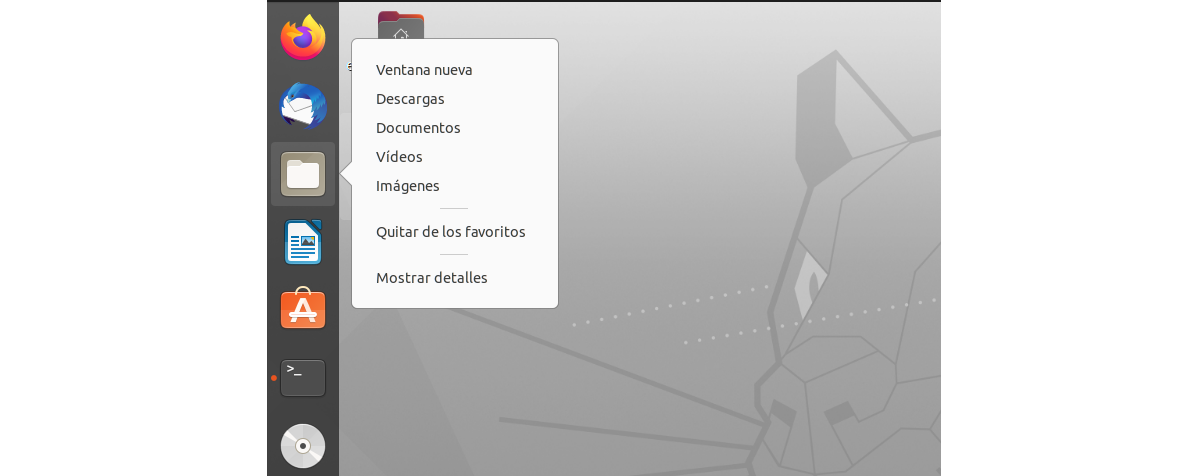A cikin labarin na gaba zamuyi la'akari da yadda zamu iya anga manyan fayilolin da muka fi amfani da su zuwa menu na mahallin gunkin 'Files' wanda ya bayyana a cikin tashar Ubuntu 20.04.. Wannan wani abu ne da sauran tsarin aiki ke ba da damar yin sauƙi, tunda a cikin waɗancan tsarin mai amfani zai iya danna maɓallin dama-dama kan gunkin 'Fayilolin Binciken'a cikin panel, kuma za ku iya shiga cikin manyan fayilolin da aka liƙa da sauri (Desktop, Zazzagewa, da sauransu ...) ba tare da fara buɗe babban fayil ɗin mai amfani da mu ba.
Ubuntu ya aiwatar da wannan fasalin a cikin Ubuntu 21.10 a karon farko. Masu amfani da Ubuntu 20.04 za su iya ƙara manyan fayilolin da muke aiki da su da hannu zuwa menu na mahallin da ke bayyana lokacin da muka danna dama-dama kan gunkin 'Files' da aka samo a tashar tashar mu.. Ta wannan hanyar za mu iya zaɓar buɗe manyan fayilolin da muka fi so da sauri.
Sanya manyan fayiloli na al'ada zuwa menu na mahallin gunkin 'Files' da ke cikin tashar Ubuntu 20.04
Don cimma wannan, ya zama dole kawai a bi wasu matakai masu sauƙi da aka nuna a ciki Littafin Ubuntuhandbook.
Kwafi fayil ɗin . tebur daga mai sarrafa fayil zuwa babban fayil na gida
Gumakan gajeriyar hanya mai sarrafa fayil ɗin Ubuntu ana sarrafa ta ta fayil ɗin .desktop, wanda ke cikin 'directory/ usr / gida / aikace-aikace'. Ana ba da shawarar kwafi wannan fayil ɗin zuwa kundin adireshin mai amfani na gida, don haka canje-canjen za su yi aiki ga mai amfani na yanzu kawai.
Don fara za mu bude tasha (Ctrl + Alt + T). A cikinsa ya zama dole kawai yi amfani da umarni mai zuwa don kwafi fayil ɗin zuwa kundin adireshin gida ta amfani da umarni:
sudo cp /usr/share/applications/org.gnome.Nautilus.desktop ~/.local/share/applications/
Tunda fayil ɗin da muka liƙa a cikin kundin adireshin gida har yanzu mallakarsa ne tushen, za mu canza kayan aiwatar da umarni a cikin wannan tashar:
sudo chown $USER:$USER ~/.local/share/applications/org.gnome.Nautilus.desktop
Lokacin amfani da umarnin da ke sama, Mai canzawa $ AMFANI zai buga sunan mai amfani na yanzu.
Shirya fayil ɗin tebur kuma ƙara ƙarin ayyuka
Mataki na gaba da za a bi shi ne gyara fayil ɗin .desktop ta gudu a cikin wannan tashar umarnin:
vim ~/.local/share/applications/org.gnome.Nautilus.desktop
Wannan umarnin zai buɗe fayil ɗin a cikin editan vim. Anan kowa zai iya amfani da editan rubutun da ya fi so. Lokacin da ya buɗe, zai zama dole ne kawai a bi matakai masu zuwa:
Abu na farko zai kasance gano wuri da sharhi kan layi DBusActivable = gaskiya. Don yin haka, kawai dole ne a ƙara '#' da farko.
Yanzu bari ƙara ƙarin dabi'u zuwa 'Actions', kamar zazzagewa, takardu, bidiyo, hotuna da duk abin da kowa yake so. Dole ne a raba waɗannan dabi'u ta hanyar semicolons (;) ba tare da sarari sarari ba.
Baya ga abin da ke sama, za mu kuma ƙara sassan "[Ayyukan Zazzagewa na Desktop] "," [Takardun Ayyuka na Desktop]", "[ Bidiyon Ayyukan Desktop]", "[Hotunan Ayyukan Desktop] a kasa. Kuma a ƙasa kowane sashi wajibi ne a ƙara:
'Sunan' → Sunan da za'a nuna a cikin menu na mahallin.
'Exec' → Umurnin buɗe babban fayil ɗin da ke sha'awar mu. Gabaɗaya umarnin zai zama wani abu kamar nautilus / gida / USERNAME / babban fayil
Misalin wasu manyan manyan fayiloli wanda za a iya karawa zai kasance:
Actions=new-window;descargas;documentos;vídeos;imágenes; [Desktop Action new-window] Name=New Window Exec=nautilus --new-window [Desktop Action descargas] Name=Descargas Exec=nautilus /home/nombre-usuario/Descargas [Desktop Action documentos] Name=Documentos Exec=nautilus /home/nombre-usuario/Documentos [Desktop Action vídeos] Name=Vídeos Exec=nautilus /home/nombre-usuario/Vídeos [Desktop Action imágenes] Name=Imágenes Exec=nautilus /home/nombre-usuario/Imágenes
A cikin lambar da ke sama, ya zama dole kowane mai amfani ya canza 'username' zuwa sunan mai amfani da shi. Wajibi ne a fayyace hakan manyan fayiloli ba dole ba ne su kasance a cikin babban fayil ɗin mai amfani. Bayan ƙara duk manyan fayilolin da muke son ƙarawa, abin da ya rage shine adana fayil ɗin.
Sake kunna Gnome Shell don amfani da canjin
Bayan ajiye fayil ɗin, kuna buƙata sake kunna gnome harsashi. A cikin tsohuwar zaman Xorg na Ubuntu 20.04, ya zama dole kawai latsa haɗin maɓalli Alt + F2. A cikin taga da za a nuna akan allon, ya zama dole kawai latsa madannin r kuma latsa intro.
Bayan sake kunna Gnome Shell, a cikin gunkin'Archives'wanda yake a cikin tashar jiragen ruwa na Ubuntu, Idan muka danna dama, yakamata yayi amfani da fayil ɗin .desktop da ke cikin kundin adireshin mai amfani kuma zai ba mu manyan fayilolin shiga da sauri waɗanda muka kafa..